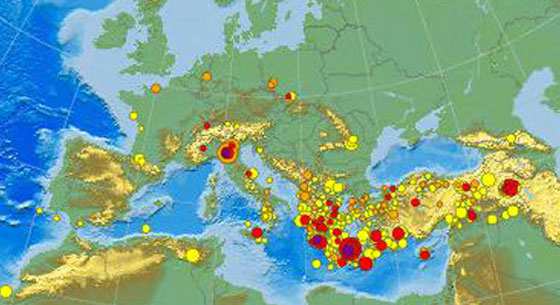Oggi oltre a vedere come disattivare la funzione Tempo di utilizzo sul nostro iPhone, vediamo anche quali vantaggi potrebbe offrirci questa sezione sul nostro iPhone.
Come disattivare Tempo di utilizzo
Partiamo vedendo come non vedere più la notifica Tempo di Utilizzo sul nostro iPhone se ad oggi l’abbiamo sempre skippata:
- Apriamo le Impostazioni del nostro iPhone
- Spostiamo alla voce Tempo di Utilizzo
- Una volta dentro alla schermata scorriamo in fondo e clicchiamo su Disattiva “Tempo di utilizzo”
Cosa possiamo fare se è attiva la funzione “Tempo di utilizzo”
Una volta attivata la funzione Tempo di utilizzo ecco cosa potremo fare tramite le rispettive voci:
- Pausa di utilizzo, potremo decidere quando e quali applicazioni potranno essere utilizzate e quali no
- Limitazioni App, potremo creare la lista di applicazioni e giochi da limitare
- Limitazioni Comunicazioni, potremo decidere quando disattivare applicazioni come Facetime, Messaggi e Chiamate
- Sempre consentite, decidere quali applicazione si potranno sempre usare
- Restrizioni contenuti e Privacy potremo decidere quali servizi attivare o meno.
Tutte queste impostazioni potranno essere utilizzate ad esempio per evitare che il proprio figlio usi troppo il telefono o acceda o attivi servizi non opportuni.
Se invece avete sempre saltato questa notifica è inutile che la teniate attiva facendovi sprecare tempo e batteria inutilmente.